Питање
Проблем: [Поправка] Виндовсу је потребно предуго да се искључи
Здраво. Имам Виндовс 11 рачунар и раније је требало око 10 секунди да се искључи, али сада је потребно више од 2 минута. Шта би могло бити погрешно?
Решен одговор
Мицрософт је издао Виндовс 11 крајем 2021. Многи људи су пожурили да ажурирају на најновију верзију да би је испробали. Нуди ажурирани кориснички интерфејс, дизајн и многе друге функције.
[1] Међутим, неки корисници имају проблема са најновијим оперативним системом. Раније смо писали о многим Виндовс 11 грешкама попут Икона ВиФи недостаје, недостају сат и датум, и Филе Екплорер касни.Сада неки људи пријављују да имају проблем са гашењем Виндовс 11. Они описују да процес гашења траје дуже него што би требало. Иако је непознато зашто би се то тачно могло догодити, неки људи наводе да је кривац сигурносни програм треће стране.
У овом водичу ћете пронаћи 7 метода које ће вам помоћи да решите проблем да Виндовс треба предуго да се искључи. Проблем може бити узрокован недостатком ажурирања за Виндовс, оштећеним системским датотекама, застарјелим драјверима,[2] итд. Ако желите да избегнете дуготрајан процес решавања проблема, можете користити алат за одржавање као што је РеимагеМац машина за прање веша Кс9.
Може да поправи различите системске грешке, БСОД-ове,[3] оштећене датотеке и проблеми са регистром. Такође може аутоматски да обрише колачиће и кеш меморију са ваше машине, који су често кривци за многе кварове. У супротном, пратите доленаведена упутства корак по корак.
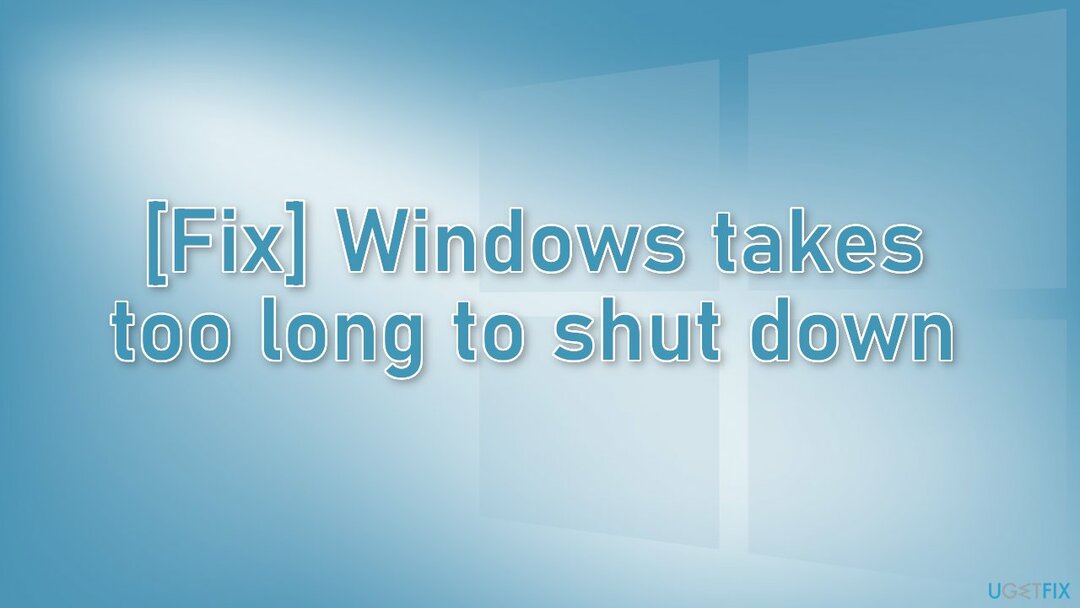
Метод 1. Инсталирајте доступна ажурирања
Да бисте поправили оштећени систем, морате купити лиценцирану верзију Реимаге Реимаге.
- Кликните Почетак на траци задатака
- Изаберите Подешавање апликација је закачена за Почетак мени
- Кликните Виндовс Упдате на левој страни од Подешавања
- притисните Провери ажурирања дугме за преузимање и инсталирање нових ажурирања закрпе
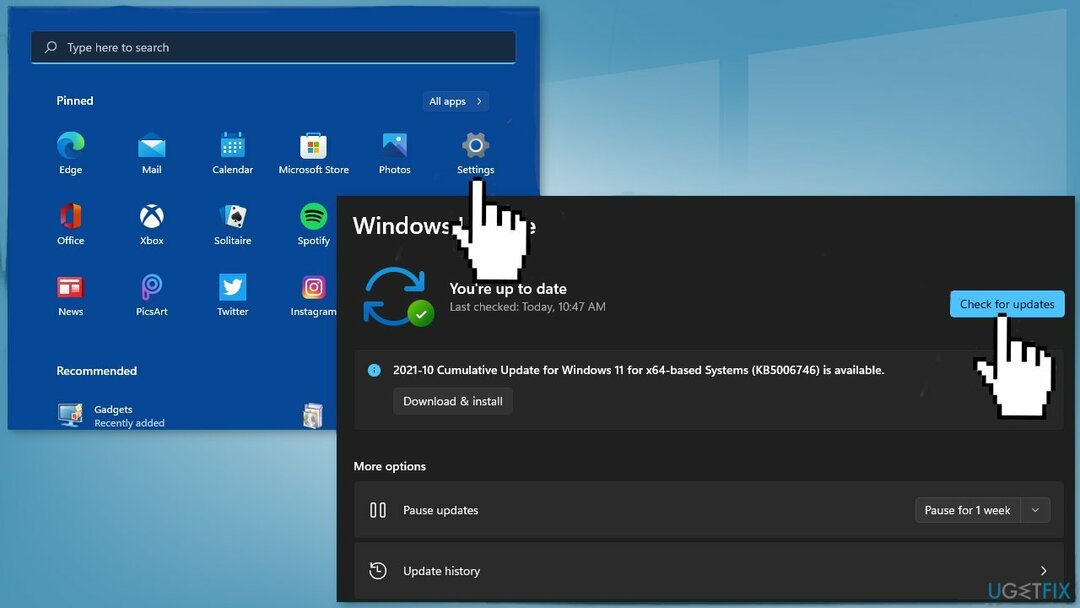
Метод 2. Затворите позадинске апликације у Таск Манагер-у
Да бисте поправили оштећени систем, морате купити лиценцирану верзију Реимаге Реимаге.
- Кликните десним тастером миша на Почетак и изаберите Таск Манагер
- У Таск Манагер прозор, испод Позадински процеси, погледајте апликације које су покренуте
- Ако пронађете било коју апликацију која ради у позадини и не користите је, кликните десним тастером миша на њу и изаберите Заврши задатак
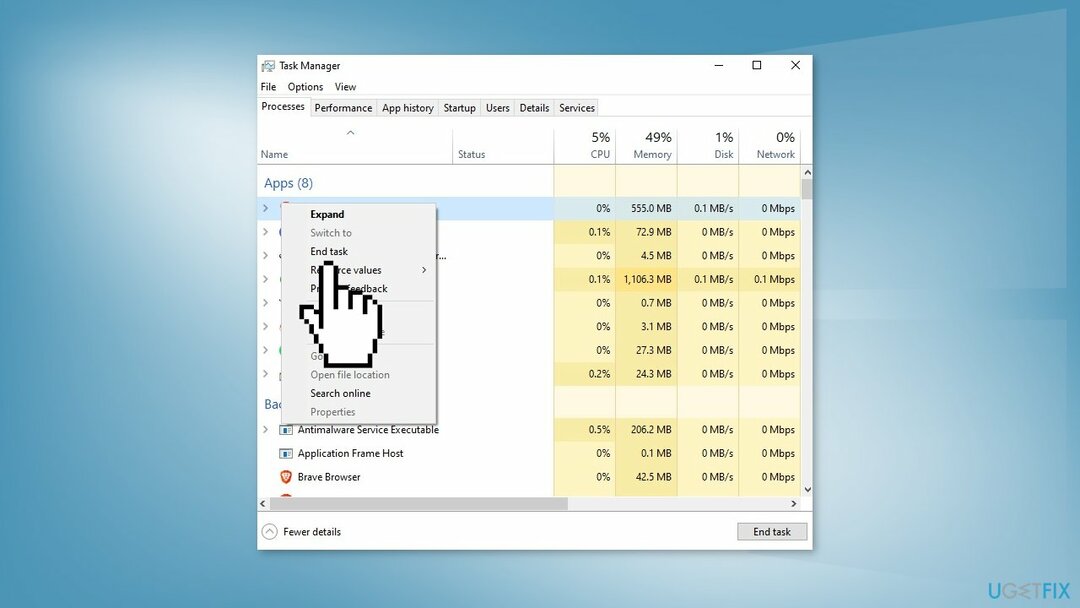
- Искључите рачунар и погледајте да ли је проблем решен
Метод 3. Поправите оштећене системске датотеке
Да бисте поправили оштећени систем, морате купити лиценцирану верзију Реимаге Реимаге.
- У пољу за претрагу на траци задатака откуцајте Командна линија
- Изаберите Покрени као администратор, а затим изаберите да
- Тип ДИСМ.еке /Онлине /Цлеануп-имаге /Ресторехеалтх а затим притисните Ентер
- Након што видите поруку Операција је успешно завршена, тип сфц /scannow и притисните Ентер
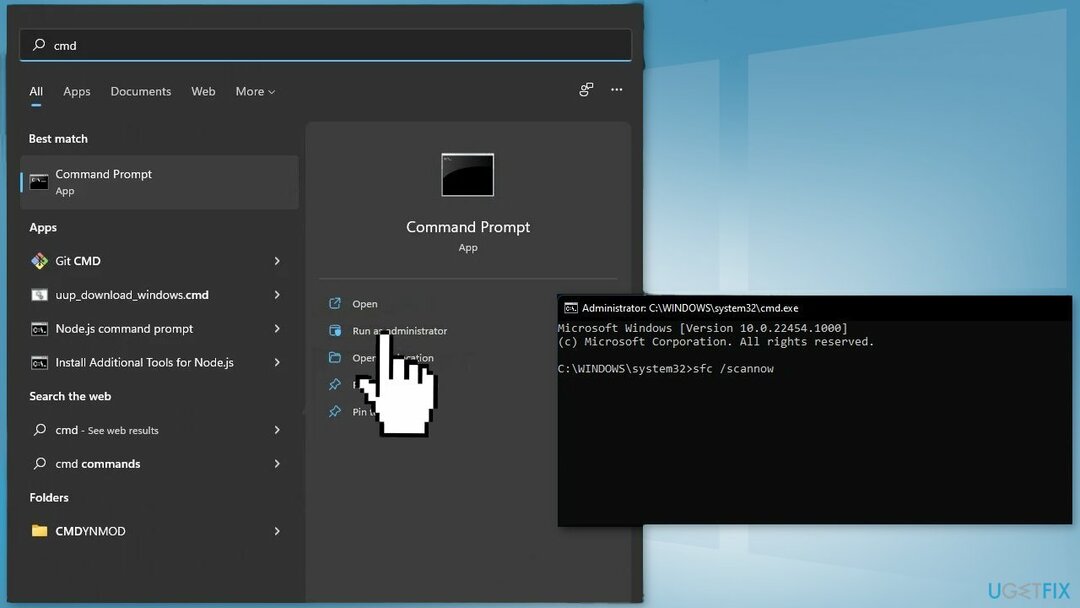
- Након што видите поруку која каже, Верификација 100% завршена, тип излаз
- Затворите прозор и погледајте да ли је проблем решен
Метод 4. Деинсталирајте сигурносни софтвер треће стране
Да бисте поправили оштећени систем, морате купити лиценцирану верзију Реимаге Реимаге.
Многи корисници пријављују да имају проблем са дугим искључивањем због безбедносног алата Ф-Сецуре. Требало би да покушате да га деинсталирате и видите да ли решава проблем.
- Кликните на дугме Старт и изаберите зупчаник који желите да отворите Подешавања
- Изаберите апликације и кликните на Апликација и функције.
- Померите се надоле до апликације коју желите да деинсталирате и кликните на три тачке на десној страни
- Кликните на Деинсталирај дугме
- Појавиће се мали искачући прозор. Кликните на Деинсталирај дугме поново
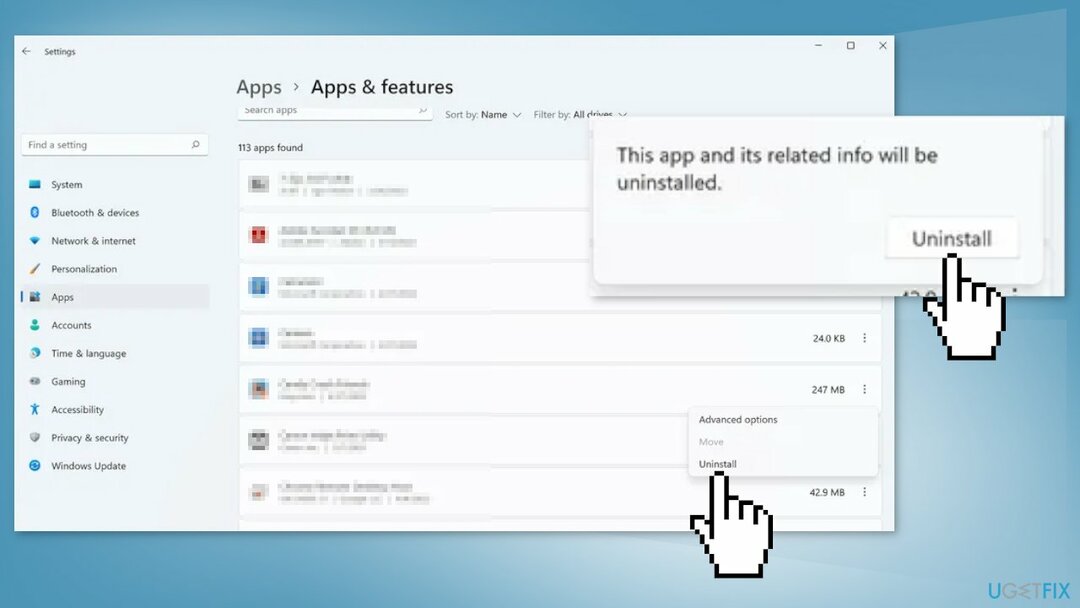
- Сачекајте да се процес заврши
Метод 5. Ажурирајте драјвере
Да бисте поправили оштећени систем, морате купити лиценцирану верзију Реимаге Реимаге.
- Тип Менаџер уређаја у области за претрагу на траци задатака и кликните Отвори
- Унутар прозора Управљача уређајима проширите различите драјвере
- Кликните десним тастером миша на њих и изаберите ажурирање из контекстног менија
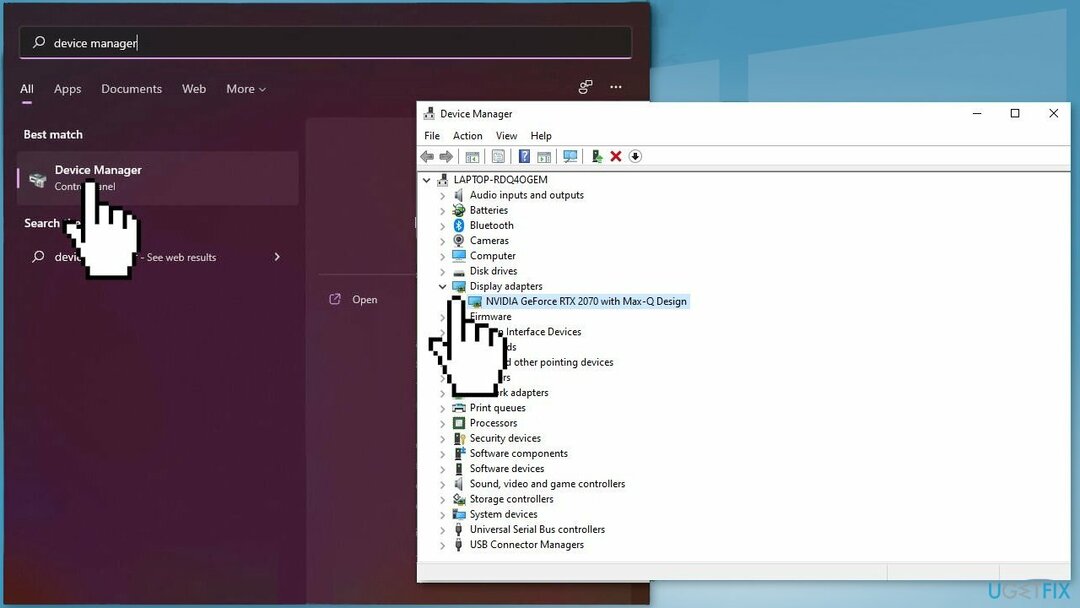
- Ако ово није помогло или Виндовс није могао да пронађе ажурирања, користите услужни програм као што је ДриверФик који може пронаћи најбоље драјвере за ваш систем и аутоматски их инсталирати
Метод 6. Направите пречицу за искључивање
Да бисте поправили оштећени систем, морате купити лиценцирану верзију Реимаге Реимаге.
- Идите на радну површину, кликните десним тастером миша било где и изаберите Ново > Пречица
- У Направити пречицу прозор, идите на Унесите локацију поља ставке и откуцајте доњу пречицу
Схутдовн.еке -с -т 00
- Кликните на Следећи и идите на Унесите име за ово поље пречице и именуј га
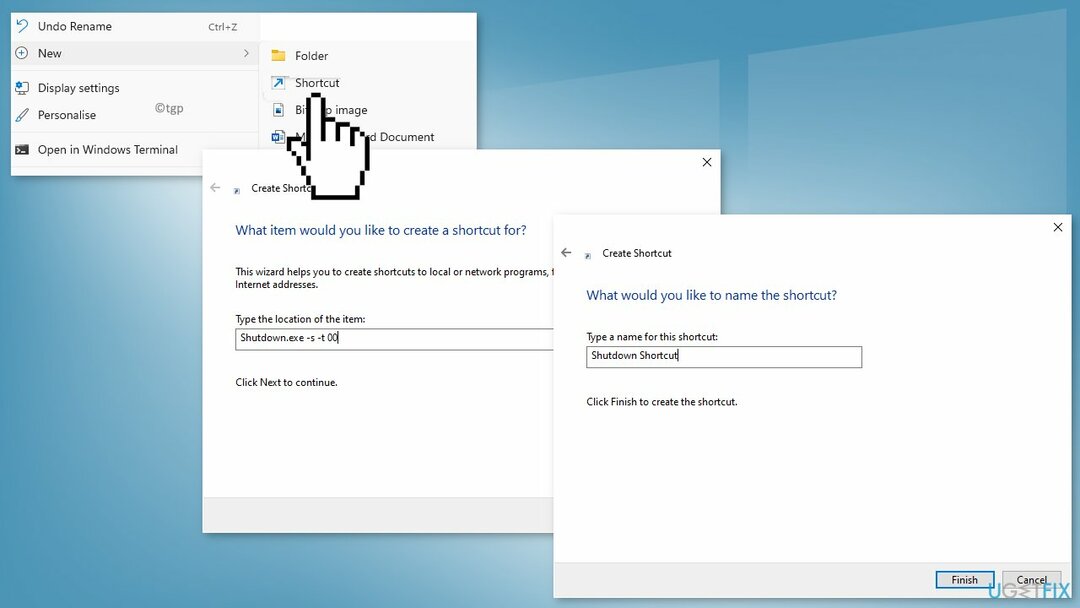
- Кликните на Заврши дугме
- Идите на радну површину и двапут кликните на Пречица за искључивање креиран и ваш рачунар би требало да се искључи
Метод 7. Извршите инсталацију поправке
Да бисте поправили оштећени систем, морате купити лиценцирану верзију Реимаге Реимаге.
- Посетите званична Мицрософт веб локација да преузмете Виндовс 11 инсталациони медијум
- Покренути Алат за креирање медија и изаберите Креирајте инсталациони медијум за други рачунар
- Изаберите свој УСБ диск
- Нека Процес писања инсталационих датотека на УСБ диск је завршен
- Кликните Заврши
- На рачунару који желите да надоградите, притисните Виндовс + Е да отворите Филе Екплорер
- Отворите Ремовабле дриве и кликните Сетуп.еке
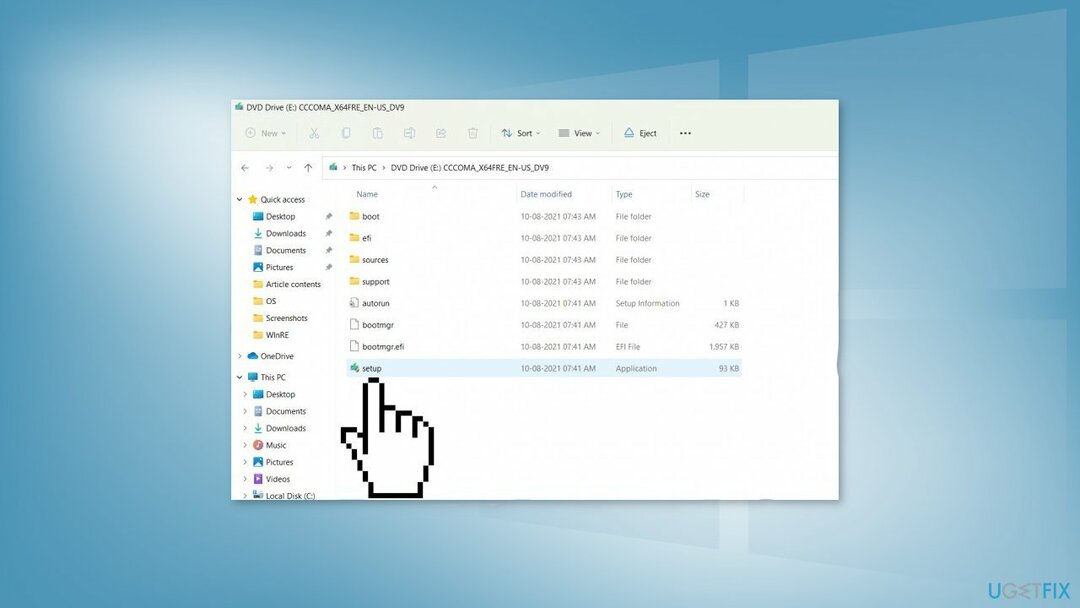
- Прихвати услове лиценце на следећем екрану
- Потврдите опције надоградње - Датотеке, апликације и подешавања се чувају
- Кликните Инсталирај, а надоградња би требало да почне
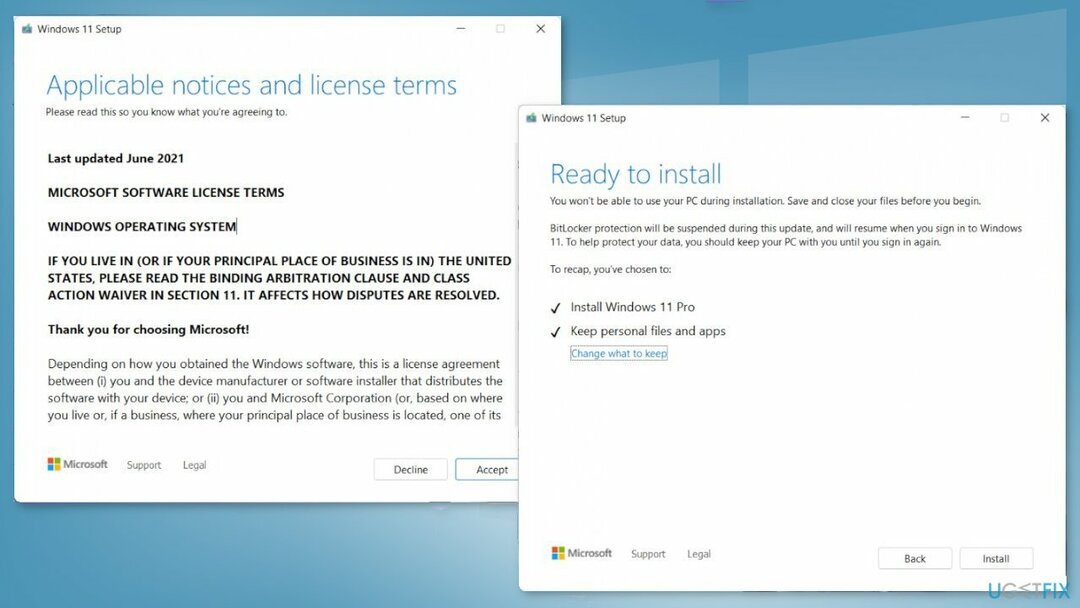
Аутоматски поправите своје грешке
тим угетфик.цом покушава да да све од себе да помогне корисницима да пронађу најбоља решења за отклањање својих грешака. Ако не желите да се борите са техникама ручне поправке, користите аутоматски софтвер. Сви препоручени производи су тестирани и одобрени од стране наших професионалаца. Алати које можете користити да поправите своју грешку су наведени у наставку:
Понуда
урадите то сада!
Преузмите поправкуСрећа
Гаранција
урадите то сада!
Преузмите поправкуСрећа
Гаранција
Ако нисте успели да поправите грешку користећи Реимаге, обратите се нашем тиму за подршку за помоћ. Молимо вас да нам кажете све детаље за које мислите да бисмо требали да знамо о вашем проблему.
Овај патентирани процес поправке користи базу података од 25 милиона компоненти које могу заменити било коју оштећену или недостајућу датотеку на рачунару корисника.
Да бисте поправили оштећени систем, морате купити лиценцирану верзију Реимаге алат за уклањање злонамерног софтвера.

Приступите гео-ограниченом видео садржају помоћу ВПН-а
Приватни приступ интернету је ВПН који може спречити вашег Интернет провајдера, влада, и трећим странама од праћења вашег онлајн и омогућавају вам да останете потпуно анонимни. Софтвер обезбеђује наменске сервере за торрентинг и стримовање, обезбеђујући оптималне перформансе и не успоравајући вас. Такође можете заобићи гео-ограничења и прегледати услуге као што су Нетфлик, ББЦ, Диснеи+ и друге популарне услуге стримовања без ограничења, без обзира на то где се налазите.
Не плаћајте ауторе рансомваре-а – користите алтернативне опције за опоравак података
Напади злонамерног софтвера, посебно рансомваре, далеко су највећа опасност за ваше слике, видео записе, пословне или школске датотеке. Пошто сајбер криминалци користе робустан алгоритам за шифровање за закључавање података, он се више не може користити док се не плати откупнина у биткоинима. Уместо да плаћате хакерима, прво покушајте да користите алтернативу опоравак методе које би вам могле помоћи да повратите барем део изгубљених података. У супротном, такође можете изгубити новац, заједно са датотекама. Један од најбољих алата који би могао да врати бар неке од шифрованих датотека - Дата Рецовери Про.